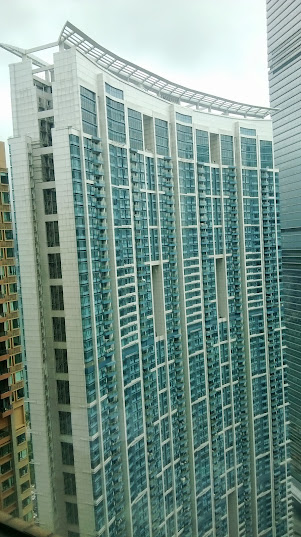LVFやWi-Fiなど最先端の機能が載ったコンパクトデジカメで気に入っていますがまだすべての機能を使いこなせていないため機能をメモる
評価はいろんな人がやっているので色々と役に立つ。
http://www.monox.jp/digitalcamera-sp-panasonic-lumixdmclf1-all.html
http://camera.itmedia.co.jp/dc/articles/1305/14/news074.html
カメラにおまかせで撮る
モードダイヤルを「iA」に合わせる。被写体や撮影状況に合わせてカメラが最適な設定を行ってくれる。
位置情報の記録に付いて
- 「iA」モードにて🔼(上ボタン)を押してコントロールリングを回せばぼけ具合を調整できる
- ファインダーを使って取る場合はLVFボタンで見れる。表示が見えにくいときは志度調整ダイヤルを回して調整する。
- 水準器はDISPボタンを使う。
コントロールリングを使う
iA、SCNのとき
カメラのレンズ交換のようにズーム倍率を操作
P
ISO感度を選択できる
A
絞り調整
絞り値を調整できる。
S
シャッタースピード調整
シャッチャースピードを調整できる。
M
絞り調整
絞り値を調整できる
背面のコントロールダイヤルではシャッタースピードを調整できる。
画像効果変更
お好みの画像効果に変更できる
Q.MENU(クイックメニュー)
◀︎▶︎でメニュー項目を選べる
構図を決めて撮る(構図ガイド)
「Fn」を二回押す
LVFまたはEVFについて
位置情報の記録
iPhoneの場合は[位置情報の記録]をオンに設定時、スマートフォン/タブレットのホームボタンまたはオン/オフボタンを押すと、位置情報の記録が中止されるということはバックグラウンドでは動作しないのか、、
これは中途半端
補助的な機能と考えよう。
惜しいなぁ
GPS内蔵なら良かったのにGM1がでるのをもう少し待てば良かった
スマートフォン/タブレットの位置情報をデジタルカメラの画像に追加する※1
※1 位置情報取得機能を搭載していないスマートフォン/タブレットは、この機能を利用することができません。
準備:
1. デジタルカメラとスマートフォン/タブレットをWi-Fi®接続する
- スマートフォン/タブレットの位置情報の設定をオンにしておいてください。
デジタルカメラの画像に位置情報を追加する
1. 本アプリケーションを起動すると表示される画面下部の をタップする
をタップする
2. [時刻同期]をタップして現在時刻をデジタルカメラに送信し時刻を合わせる
3. [位置情報の記録]をオンにする
- 位置情報データは60万件まで記録できます。※60万件を超えると古いデータから消去されます。
※ [記録間隔]を5秒に設定した場合、約1ヶ月記録できます。
- [位置情報の記録]をオンにするとバッテリーの消耗が早くなりますので、使用しない場合は設定をオフにしてください。
4. [位置情報データ送信]をタップし、位置情報データをデジタルカメラに送信する
- 送信された位置情報データの操作方法は、デジタルカメラの取扱説明書をお読みください。
- 記録する間隔を設定する
- [記録間隔]をタップすると、位置情報を記録する間隔を選べます。設定できる間隔は、 1秒、5秒、15秒、30秒、60秒です。
- 記録のログを表示する
- [動作ログ]をタップすると、記録済みの位置情報記録のログが表示されます。20個以上のログが記録されている場合は古いログに上書きされます。
- お知らせ
- 位置情報データは、記録を開始したあと、設定された[記録間隔]で記録を続けます。その間に、デジタルカメラで複数のSDカードを入れ替えながら撮影した場合は、入れ替えたSDカード1枚1枚に対して以下のとおり、[位置情報データ送信]の操作をしてください。
(1) SDカードをデジタルカメラ本体に入れる。
(2) 本アプリケーションを起動する。
(3) [位置情報データ送信]をタップする。
(4) [位置情報データの送信が完了しました。位置情報データを消去しますか?]と表示がでたら[キャンセル]をタップする。
(5) デジタルカメラ本体のSDカードを入れ替える。
(6) デジタルカメラとスマートフォン/タブレットを、再度Wi-Fi接続する。
(7) 接続を確認したあと、(2)の操作に戻る。
-
(iOS端末の場合)
[位置情報の記録]をオンに設定時、スマートフォン/タブレットのホームボタンまたはオン/オフボタンを押すと、位置情報の記録が中止されます。